So reparieren Sie die beschädigte CBS.log in 5 einfachen Schritten
 Beschädigte Dateien sollten so schnell wie möglich behoben werden, und in diesem Leitfaden zeigen wir Ihnen, wie Sie die CBS.log-Datei in nur wenigen einfachen Schritten reparieren können. Diese Datei ist wichtig, da sie Informationen über Änderungen speichert, die während Updates und SFC-Scans vorgenommen wurden.
Beschädigte Dateien sollten so schnell wie möglich behoben werden, und in diesem Leitfaden zeigen wir Ihnen, wie Sie die CBS.log-Datei in nur wenigen einfachen Schritten reparieren können. Diese Datei ist wichtig, da sie Informationen über Änderungen speichert, die während Updates und SFC-Scans vorgenommen wurden.
Übersehen Sie sie nicht, denn sie ist entscheidend für die Fehlersuche. Folgen Sie einfach den folgenden Schritten, um die Beschädigung der CBS.log zu beheben.
Wie repariere ich eine beschädigte CBS-Logdatei?
1. Scannen Sie auf Malware
- Drücken Sie die Windows-Taste und geben Sie Windows-Sicherheit in die Suchleiste ein und klicken Sie auf das entsprechende Suchergebnis.
-
Wählen Sie Virus- und Bedrohungsschutz.
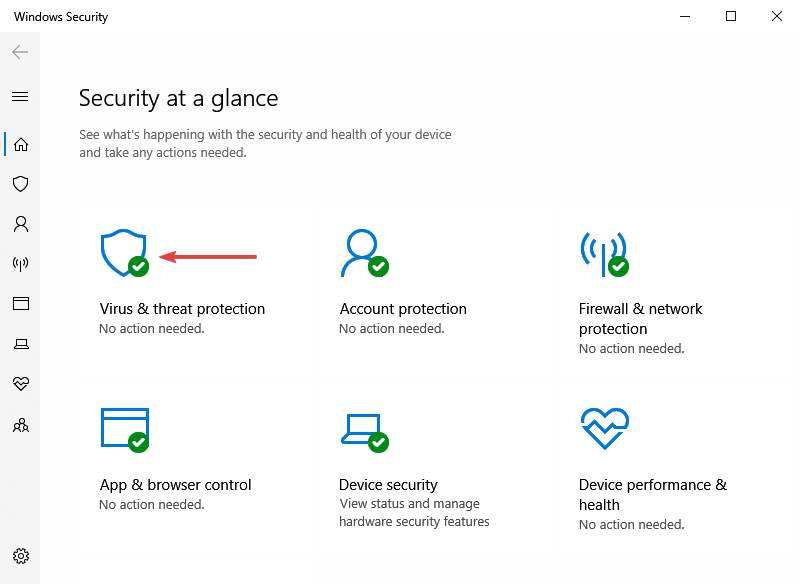
-
Klicken Sie auf Scanoptionen.
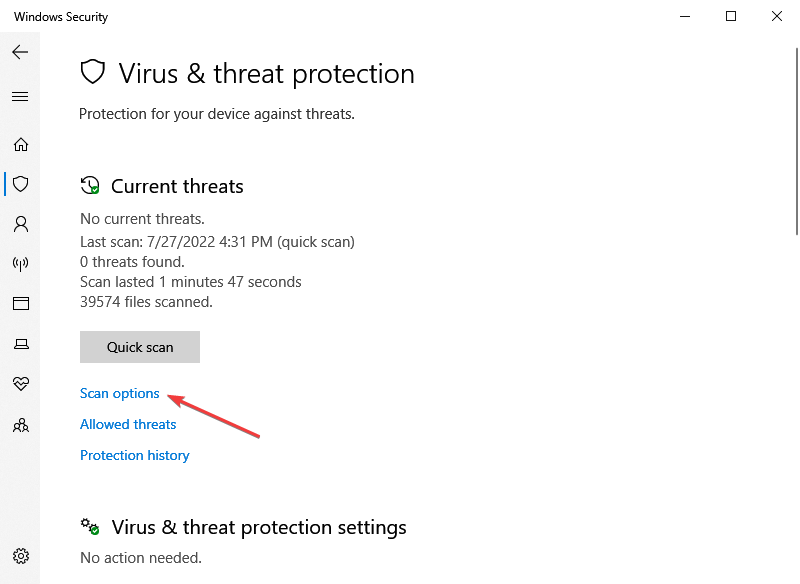
-
Wählen Sie Windows Defender Offline-Scan und klicken Sie dann auf Jetzt scannen.
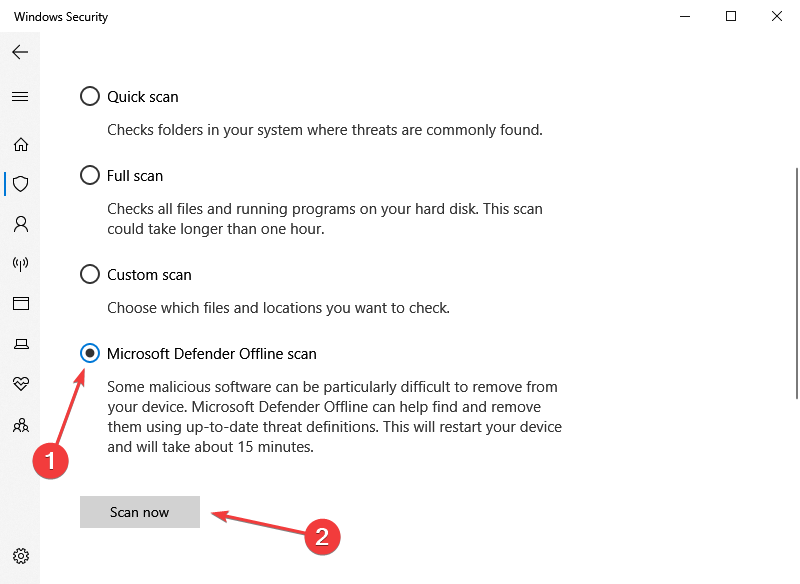
- Stellen Sie sicher, dass Sie alles speichern, was Sie tun, da dieser Modus den PC neu starten wird.
Wenn die CBS.log-Datei beschädigt ist, empfehlen wir Ihnen dringend, auf Malware zu scannen. Dies könnte ein falsch positiver Hinweis oder das Ergebnis eines durch Malware infizierten Systems sein. Führen Sie also einen Scan durch und entfernen Sie alle identifizierten Bedrohungen.
Wir verwenden die Windows-Sicherheit, aber jedes zuverlässige Antivirenprogramm von Drittanbietern sollte ebenfalls funktionieren. Lesen Sie mehr zu diesem Thema
- 5+ beste Antivirenprogramme, die mit Windows 10/11 kompatibel sind
- 5 beste Browser, die stark gegen Malware geschützt sind
- 3 der besten Kombinationen aus Antimalware und Antivirenprogrammen
2. Verwenden Sie ein zuverlässiges PC-Reparaturtool
Sie können Software von Drittanbietern installieren, die entwickelt wurde, um beschädigte Systemdateien zu reparieren, ohne Ihre Benutzerdaten zu schädigen. Diese Tools können einen komplexen Scan durchführen und jede beschädigte Windows-Datei, Malware oder kompromittierte Einstellungen erkennen.
Sie reparieren jede beschädigte Datei und stellen die Registrierungswerte innerhalb von Sekunden auf ihre Standardversion wieder her.
Starten Sie Ihren Computer neu, nachdem Sie das Programm verwendet haben, um den Wiederherstellungsprozess des Betriebssystems abzuschließen.
3. Führen Sie DISM aus
-
Drücken Sie die Windows-Taste, geben Sie cmd ein und öffnen Sie das Ergebnis Eingabeaufforderung als Administrator.
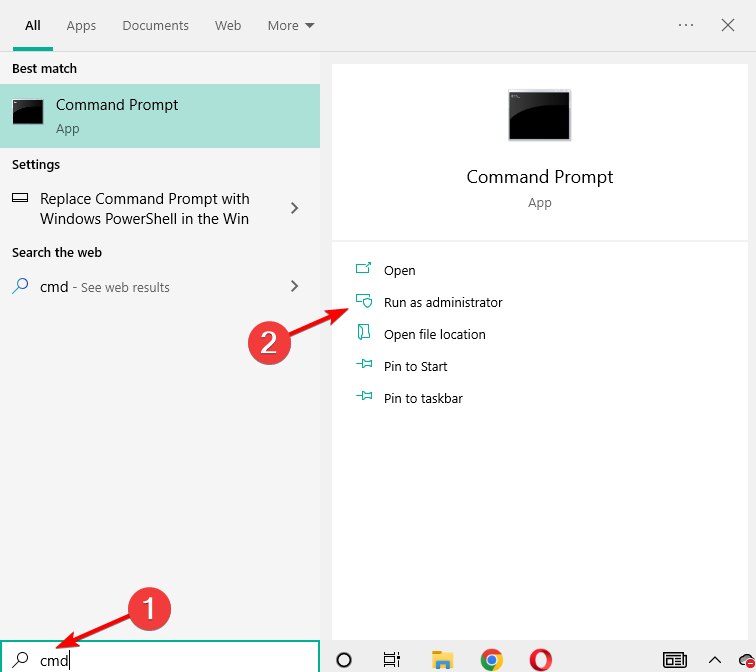
-
Klicken Sie im UAC-Prompt auf Ja.
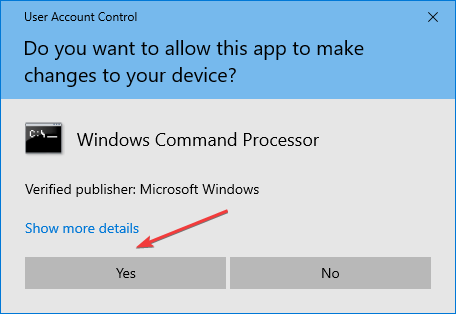
-
Geben Sie den folgenden Befehl ein und drücken Sie die Eingabetaste:
sfc /scannow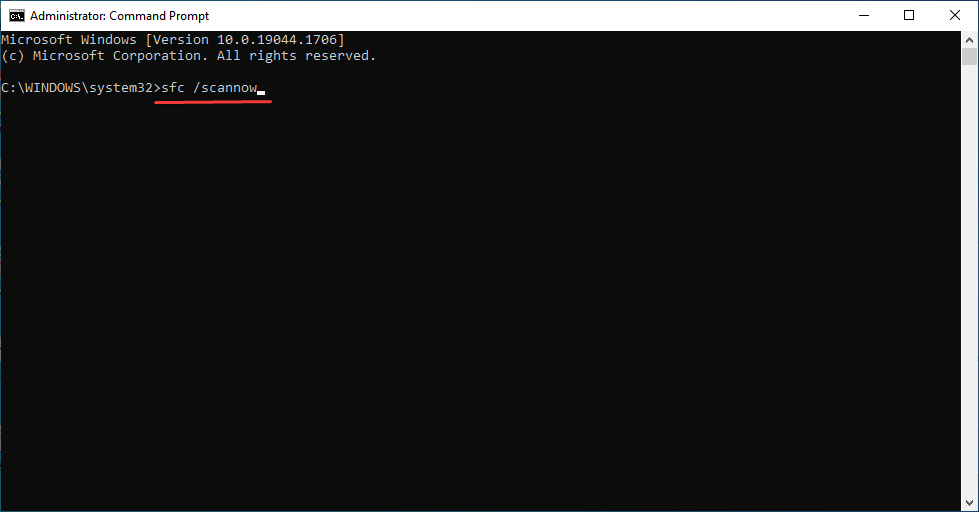
-
Fügen Sie ebenso die folgenden Befehle einzeln ein und drücken Sie nach jedem die Eingabetaste:
dism /online /cleanup-image /checkhealthdism /online /cleanup-image /restorehealth - Starten Sie Ihren PC neu, wenn alles abgeschlossen ist.
Wenn Ihr PC malwarefrei ist, aber Sie immer noch mit demselben Fehler konfrontiert sind, empfehlen wir, DISM zusammen mit dem System File Checker (SFC)-Dienstprogramm auszuführen.
Das Deployment Image Servicing and Management (DISM)-Tool sollte alle Systembeschädigungen problemlos beheben. Überprüfen Sie anschließend, ob dies als Lösung für den Fehler der beschädigten CBS.log funktioniert.
4. Überprüfen Sie die Festplatte auf Probleme
-
Drücken Sie Windows + E, um den Datei-Explorer zu öffnen, wählen Sie Dieser PC auf der linken Seite, klicken Sie mit der rechten Maustaste auf das C:-Laufwerk und wählen Sie Eigenschaften im Kontextmenü.
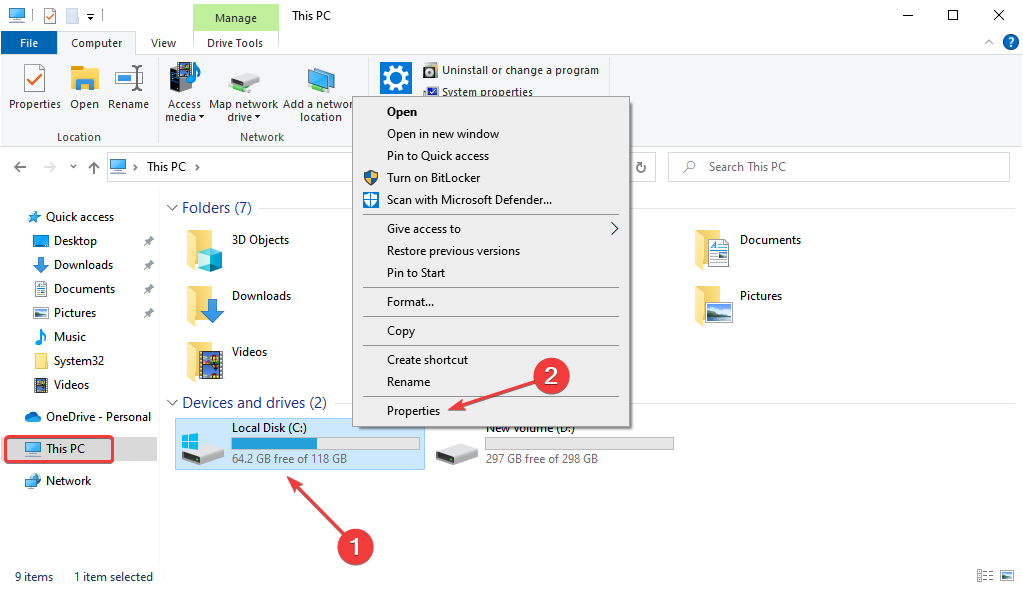
-
Navigieren Sie zur Tools-Registerkarte.
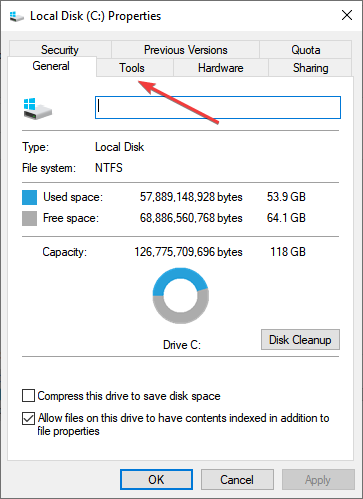
-
Klicken Sie auf die Schaltfläche Überprüfen unter Fehlerüberprüfung.
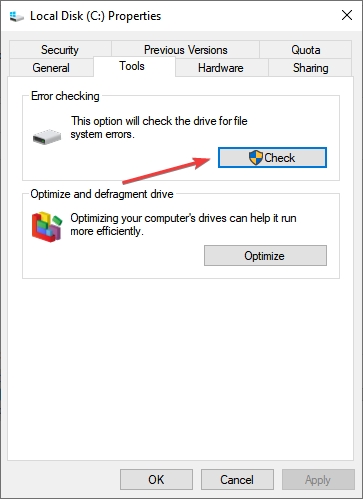
Eine beschädigte CBS.log-Datei kann auch durch Probleme mit der Festplatte verursacht werden. Um dies zu beheben, scannen Sie sie mit dem integrierten Check Disk-Tool.
5. Setzen Sie Ihren PC auf die Werkseinstellungen zurück
-
Drücken Sie Windows + I, um die Einstellungen-App zu öffnen, und wählen Sie Update & Sicherheit.
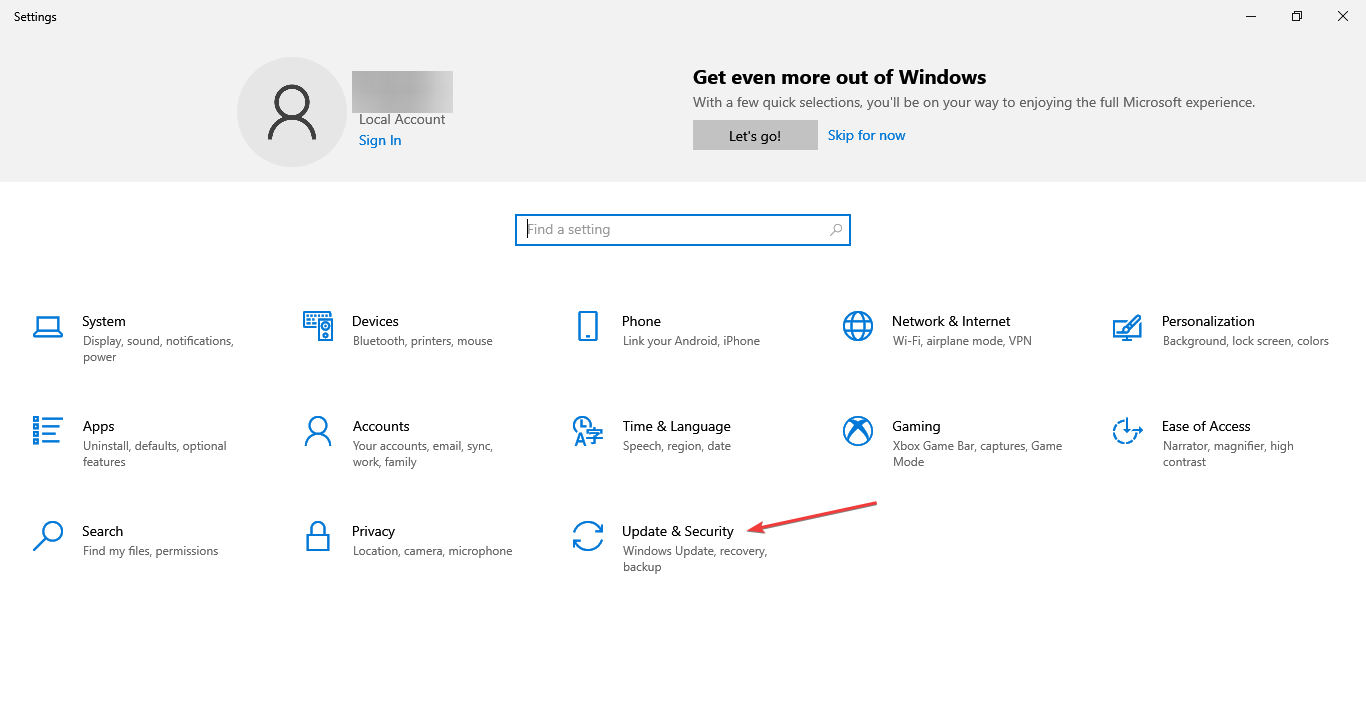
-
Wählen Sie Wiederherstellung im linken Bereich und klicken Sie unter der Option Diesen PC zurücksetzen auf Loslegen.
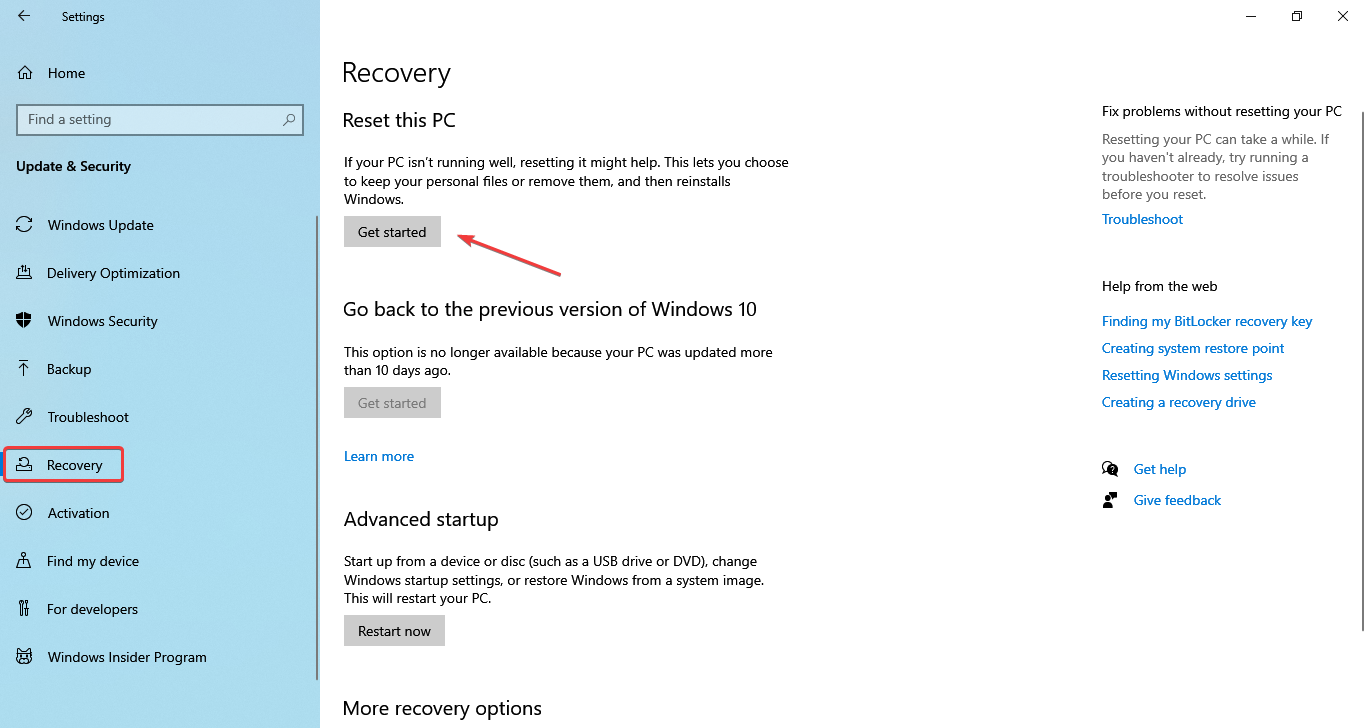
Wenn Sie die beschädigte CBS.log-Datei immer noch finden, sollte das Zurücksetzen von Windows die Dinge beheben. Dies sollte den Fehler für alle Benutzer beseitigen. Diese Aktion wird Sie von allen installierten Anwendungen befreien, die persönlichen Dateien werden jedoch nicht betroffen sein.
Eine andere Möglichkeit besteht darin, zu einem vorherigen Wiederherstellungspunkt zurückzukehren, als die CBS.log-Datei nicht beschädigt war.
Ist es in Ordnung, CBS-Protokolle zu löschen?
Es ist wichtig, dass die CBS.log-Datei auf Ihrem Computer vorhanden ist, da jedes Mal, wenn Sie ein neues Windows-Update installieren, in die CBS.log-Datei geschrieben wird.
Andererseits, wenn Sie glauben, dass sie einen signifikanten Teil des Speicherplatzes auf Ihrer Festplatte einnimmt, dürfen Sie sie gerne entfernen, da dies keine negativen Auswirkungen auf Ihren Computer hat.
Bevor Sie fortfahren, stellen Sie sicher, dass Sie den Windows Update-Dienst im Menü Dienste deaktiviert haben (das Sie über das Startmenü öffnen können). Zu diesem Zeitpunkt können Sie die CBS.log-Datei entfernen, und Sie werden nach dem Entfernen keine Problemnachrichten mehr sehen.
Für weitere Lösungen können Sie herausfinden, wie beschädigte Dateien in Windows 10/11 behoben werden, indem Sie den verlinkten Artikel verfolgen.
Vergessen Sie nicht, uns in den Kommentaren unten mitzuteilen, ob Ihnen diese Tipps geholfen haben oder nicht.













